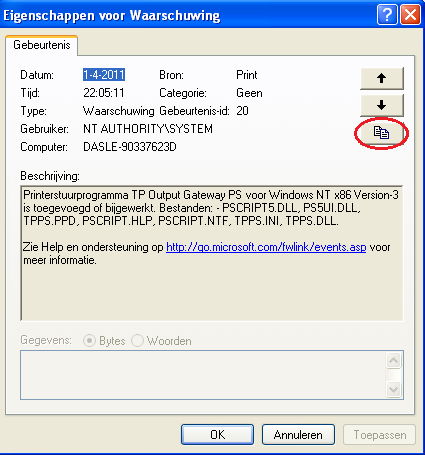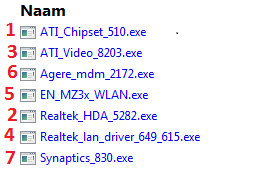-
Items
9.751 -
Registratiedatum
-
Laatst bezocht
Inhoudstype
Profielen
Forums
Store
Alles dat geplaatst werd door Dasle
-
We kunnen altijd eens kijken of er drivers voorhanden zijn. Via Acer zijn er geen drivers voor Windows 7 beschikbaar maar misschien wel bij de fabrikant van de verschillende hardware onderdelen. Download en installeer Speccy. Start het programma en er zal nu een overzicht gemaakt worden van je hardware. Als dit gereed is selecteer je bovenaan " File - Publish Snapshot " en vervolgens bevestig je die keuze met " Yes ". In het venster dat nu opent krijg je een link te zien, kopieer nu die link en plak die in je volgende bericht.
-
De meeste net en notebooks zijn uitgerust met een cardreader en die word wel eens vergeten of is je netbook voorzien van bluethooth dat is ook een mogelijkheid.
-
Meestal heeft Windows 7 bij het installeren vaak geschikte drivers in huis. Als er uitroeptekens vermeld staan in apparaatbeheer dan heb je weinig keuze of als er bepaalde hardware niet werkt. Het gebeurt wel als je drivers zoek met zulke programma's dat deze vaak slechter presteren dan de driver die Windows installeert. Het is me wel eens gebeurt dat ik door het updaten van een driver een averechts effect kreeg. Weet je nog of de drivers noodzakelijk waren voor de werking van de pc en welke drivers het waren?
-
Hoi Rolly1313, Windows terug installeren via de recovery is geen optie daar je dan weer die ongewenste software mee geïnstalleerd krijgt. Een netbook is niet voorzien van een dvd-rom, hoe heb je Windows 7 dan geïnstalleerd. Heb je gebruik gemaakt van een externe dvd-rom of van een usb-stick? Je kan je HD formatteren en van 0 af aan beginnen maar wil je de recovery partitie behouden? Ben je in het bezit van een Windows 7 installatie dvd?
-
Dit word veroorzaakt doordat de lagering van de ventilator aan slijtage onderhevig is.Kijk eens of er op de ventilator in het midden een sticker zit. Als er een sticker op zit zou je deze voorzichtig een stukje kunnen loshalen waardoor je de lagering ziet, door hier één druppeltje fijne olie op te doen en de sticker terug te plakken kan je dit tijdelijk oplossen. Ik doe het wel eens met teflon spray in een dekseltje te spuiten en hier dan één druppel op de lagering te doen. Het voordeel van teflon spray is dat deze een hele hoge graad van smering heeft en niet vettig is waardoor het nadien geen stof aantrekt. Op de site van Acer vind ik 3 types terug. Acer Aspire M1600 Acer Aspire R1600 Acer Aspire X1600 Kun je bevestigen of terug vinden om welk type het precies gaat? Enkel van de R1600 zijn drivers voor Windows 7 voorhanden. Hoe heb je Windows 7 geinstaleerd, via een recovery partitie of met een Windows 7 DVD? Was deze pc standaard voorzien van Windows 7?
-
Stel in je BIOS je cd-rom in als First Boot Device en sla deze wijzigingen op. Als je herstart verschijnt Druk op een toets als u de computer vanaf cd-rom wilt opstarten._ druk dan bv. op de spatiebalk om van je Windows cd op te starten en de installatie word gestart.
-
Dat de ventilator van je grafische kaart zachter en harder gaat draaien is normaal. Vaak word de snelheid hiervan afgestemd op de belasting, meer belast > hoger toerental voor meer koeling. Kijk eens in apparaatbeheer of er uitroeptekens vermeld worden. Geef eens het juiste type van de computer?
-
Asus was eerder dan
-
Hoi wietskuh, Waarschijnlijk heb je de pc gewoon afgesloten en bij een volgende start deed ie het niet meer. Als je alles van je voeding hebt aangesloten knippert dan het ledje op je Lan aansluiting aan de achterkant van de pc. Kijk ook eens in je kast of het groene ledje op het moederbord knippert met de zelfde frequentie als het ledje van je Lan. Als je de andere voeding wilt proberen dient deze op 230V te staan. Probeer gewoon de andere voeding eens want meestal betekent het knipperen van de eerder genoemde led's dat je voeding stuk is.
-
Waarschuwingen zijn meestal vooraf gegaan door een uitroepteken. Zijn het vaak dezelfde of steeds anderen waarschuwingen? Rechtsklik op de waarschuwing van initialisatie en kies voor Eigenschappen Klik op de rood omlijnde knop en plak de inhoud eens in je volgende bericht.
-
Kun je eens in de Windows logboeken kijken of er foutmeldingen vermeld staan.
-
Maar dan heb je geen biepen waarschijnlijk als je tot in je Windows geraakt. Als je laptop meerdere keren biept kun je dan ergens in je POST scherm iets terug vinden waar hij op blijft hangen zoals een error melding of failure of iets dergelijks?
-
Krijg je wel bij het opstarten je POST te zien of krijg je dan het scherm van Dell?
-
Als je alle bestanden veilig op een USB-stick hebt staan kun je gewoon de instructies volgen om je laptop te herstellen naar fabrieksinstellingen. ASUS was me voor xD
-
Het ram-geheugen, als je zelf aan de slag mocht gaan zorg dan dat je statisch ontladen bent!! Dit kan je bv. doen door de verwarming of een stuk metalen waterleiding even vast te nemen.
-

geen audioapparaten gevonden na nieuwe install xp
Dasle reageerde op techniekerke's topic in Archief Hardware algemeen
Een nieuwe clean instal is niet meteen noodzakelijk. Het volstaat waarschijnlijk om de drivers te de-installeren en in de juiste volgorde op nieuw te installeren. Een manual kun je het eigenlijk niet noemen, het is meer een inleiding bij de ingebruikname van je laptop met enkele probleem oplossingen. ftp://ftp.download.packardbell.com/NOTEBOOK/EasyNote%20MZ35%20series/Documents/7422300501.pdf -

Printen en Scannen onder Windows 7 64-bit met hp photosmart C5180
Dasle reageerde op saho's topic in Archief Windows Algemeen
Spijtig maar de oudere driver die ik nog had is voor de C4700 series. Heb je de HP printerinstallatiewizard al eens geprobeerd voor je C5180. Misschien dat deze je verder kan helpen. -
Heb je de geheugentest gedaan met Memtest+86 of en ander programma wat van cd start? Misschien dat de geheugen configuratie roet in het eten gooit. Je heb 3 geheugen repen van 1GB en 1 reep van 2GB. Als je de geheugen reep van 2GB eens verwijdert blijven de problemen dan aanhouden?
-

geen audioapparaten gevonden na nieuwe install xp
Dasle reageerde op techniekerke's topic in Archief Hardware algemeen
Heeft het draadloos internet vroeger probleemloos gewerkt? De mogelijkheid bestaat idd dat er een knop op de laptop zit om het draadloos internet in en uit te schakelen. Deze kan zowel bovenaan als aan de zijkant, voor of achterkant zitten. Ook is het mogelijk dat je dit in moet schakelen met de Fn + een andere functie toets. Heb in de manuals die je kan downloaden via de website niets over kunnen terug vinden. Heb je al eens in je BIOS gekeken of je Wireless Lan niet disabled (uitgeschakeld) is. Word je draadloze netwerkkaart nog steeds niet weergegeven in apparaatbeheer? Hier de volgorde voor de installatie van de drivers. De eerste is het belangrijkste!! De overige heb ik aangegeven zoals wel eens door andere fabrikanten word omschreven ze te installeren daar er verder weinig of niets over is terug te vinden op de website van Packard Bell -
Ben je een beetje handig met hardware van een laptop? Lijkt me een geheugen probleem te zijn afhankelijk van je BIOS. Het kan veroorzaakt worden door slecht heugen of een slecht contact van het geheugen. Het verwijderen en terug plaatsen hiervan kan wel eens helpen. Als je het zelf niet aandurft is er misschien iemand in je vrienden of kennissen kring.
-

Printen en Scannen onder Windows 7 64-bit met hp photosmart C5180
Dasle reageerde op saho's topic in Archief Windows Algemeen
Ja blijkbaar zijn er wel degelijk veel problemen met de nieuwste driver van de HP website. Zal eens kijken of ik een oudere driver voor je kan vinden, want de oudere drivers werkten hier zonder problemen. Houd je op de hoogte. -
Dit kan veroorzaakt worden door een fout in je hardware. Zit hier een bepaald ritme in. Zo heb je langere biepen en korte. Het zou kunnen wijzen op een geheugen defect of bv. een falende grafische kaart. Hoe is de volgorde van biepen?
-
Het internet dat werkt is waarschijnlijk bekabeld? Nu gaan we de Wireless Lan drivers installeren. Download en installeer de eerste, als de eerste gelijk de goede is hoef je verder geen driver voor je draadloos internet meer te proberen en gaan we verder met de resterende drivers. Als de eerste driver de melding geeft dat er geen compatible hardware gevonden is word de driver niet geïnstalleerd en de setup afgebroken. Vervolgens probeer je de volgende driver uit het lijstje tot je de juiste hebt. 1 - Dell Wireless 1470 Dual-Band WLAN miniPCI Card 2 - Dell Wireless 1350 WLAN MiniPCI Card 3 - Dell TrueMobile 1400 WLAN 4 - Dell Wireless 1350 WLAN PC Card 5 - Intel ® Pro/Wireless 2100 LAN miniPCI Adapter 6 - Intel ® PRO/Wireless 2915ABG Network Connection Succes en als je de draadloze driver succesvol geïnstalleerd hebt geef je maar weer een seintje en overlopen we nog de resterende drivers die je nodig hebt ;-)
-

wat heeft een computer expert allemaal nodgi
Dasle reageerde op selimboy9's topic in Archief Windows Algemeen
Dan heb ik een verrassing voor je PCI Test Card, PC Analyzer, Motherboard Test Card PCI Test Card, PC Analyzer, Motherboard Test Card Hardware Diagnostics - Ultra-X, Inc. -

wat heeft een computer expert allemaal nodgi
Dasle reageerde op selimboy9's topic in Archief Windows Algemeen
@ Kurrt Dat is een PCI CARD welke wel eens is voorzien van led's of een display waarvan je een code kan aflezen. Aan de hand van de weergegeven code kan je dan afleiden wat er mis of stuk kan zijn. De professionele PCI kaarten zijn wel erg prijzig

OVER ONS
PC Helpforum helpt GRATIS computergebruikers sinds juli 2006. Ons team geeft via het forum professioneel antwoord op uw vragen en probeert uw pc problemen zo snel mogelijk op te lossen. Word lid vandaag, plaats je vraag online en het PC Helpforum-team helpt u graag verder!